安粉圈教程解答企业微信录入员工指纹详细操作教程大全,让安粉圈小编为您解惑!企业微信可以在线上参与办公和进行各种协作,这样用户朋友在进行工作时,个人的效率也能得到有效提升。下面小编为你带来了该软件录入员工指纹的详细操作,你可以跟着步骤操作一下哦。
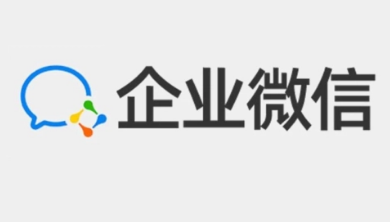
企业微信录入员工指纹详细操作教程大全
1、选择企业微信,在底部菜单中找到工作台,进入工作台后,点击【打卡】。
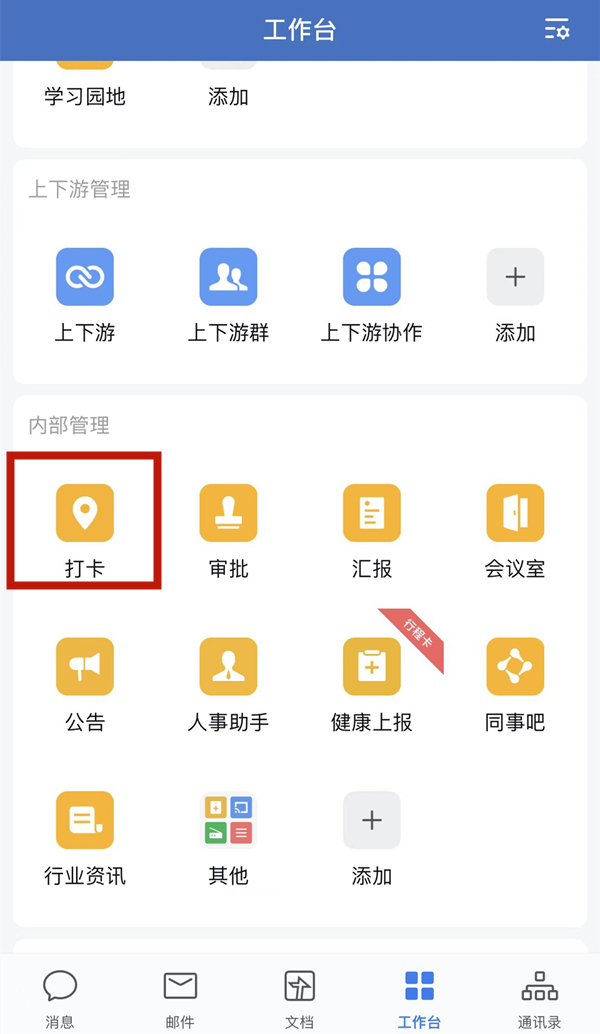
2、点击【打卡】,进入后,在【管理】中选择【添加考勤机】。
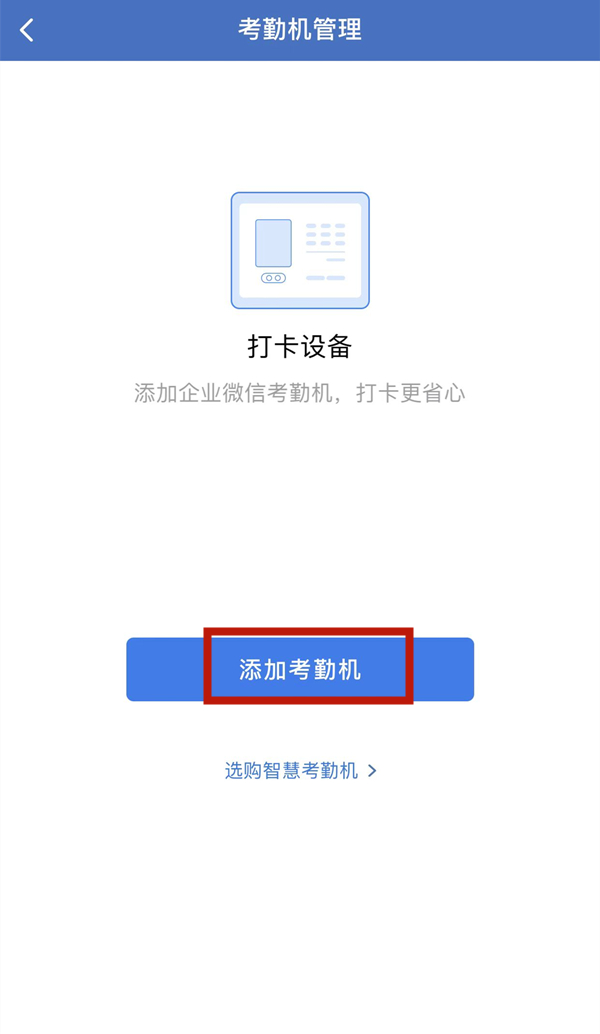
3、找到【考勤机管理】,进入【添加考勤机】后找到要与企业微信绑定的考勤机设备。
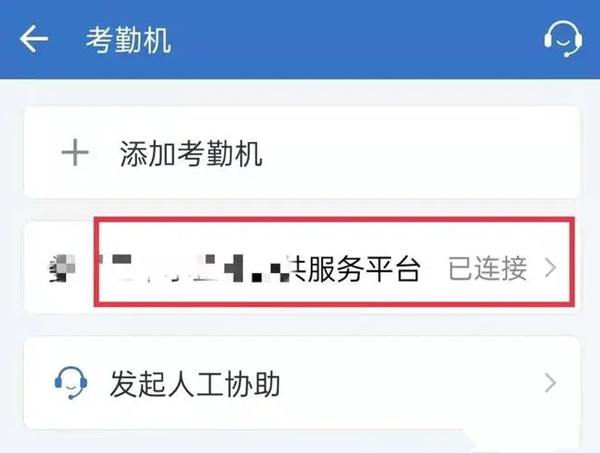
4、点击进入,选择【员工录入】。
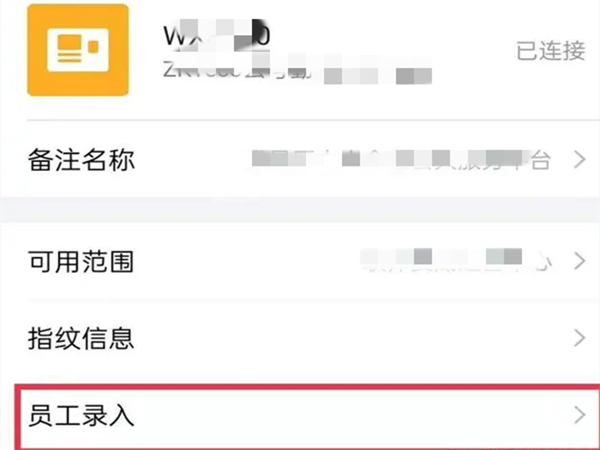
5、点击进入,设置【自助录入指纹信息】即可。
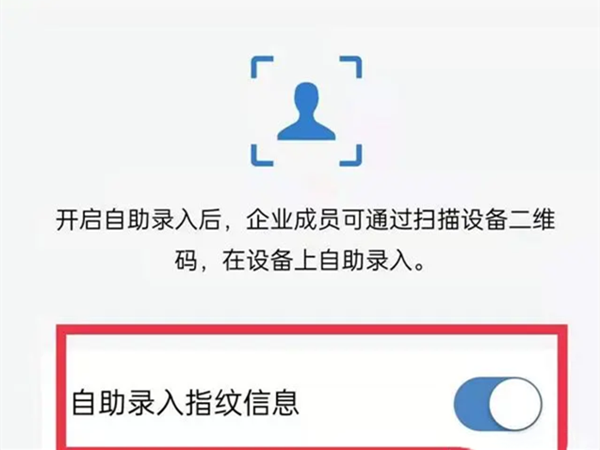
以上,就是小编带来的企业微信录入员工指纹详细操作教程大全的全部具体详情啦!更多资讯攻略请关注安粉圈网站下载吧!
